Вариант 1: Очистка
Очистить раздел «Рекомендуем», ставший новшеством стартового меню в Windows 11, можно только вручную, и делается это по следующему алгоритму:
- Вызовите меню «Пуск», воспользовавшись для этого соответствующей кнопкой на панели задач или клавишей с логотипом «Windows» на клавиатуре.
- Наведите курсор на первый из элементов в списке «Рекомендуем», нажмите по нему правой кнопкой мышки (ПКМ), а затем выберите пункт «Удалить из списка».
- Повторите это действие с остальными записями в данном разделе.
- Для того чтобы сделать это немного быстрее и в принципе оценить весь объем работы, которую предстоит выполнить, нажмите на кнопку «Дополнительно»
и далее делайте ровно то же – нажатием ПКМ вызывайте контекстное меню на каждом из элементов списка и выбирайте обозначенный выше пункт контекстного меню.
Выполняйте эти действия вплоть до того, пока раздел «Рекомендуем» не опустеет,
после чего кликните по кнопке «Назад».
- Таким образом озвученная в заголовке настоящей статьи задача будет решена, но лишь на некоторое, причем весьма ограниченное время – в процессе использования вами компьютера данный блок меню «Пуск» будет заполняться файлами, с которыми вы работаете, и новыми приложениями.

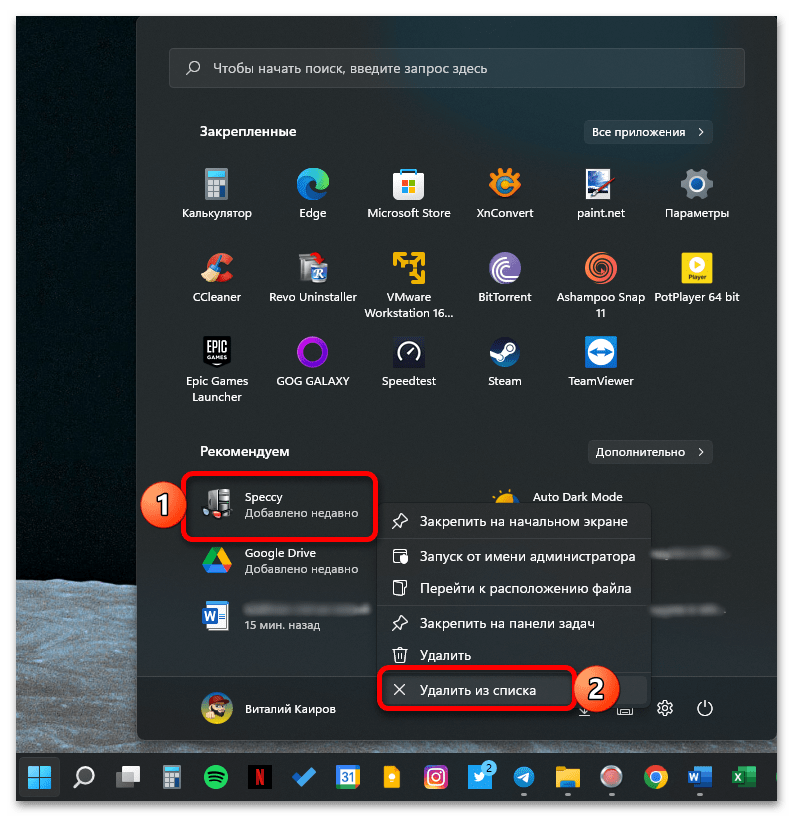



Если же вы хотите деактивировать «заполнение» раздела «Рекомендуем» или удалить его в принципе, читайте далее.
Вариант 2: Отключение или удаление
В параметрах персонализации операционной системы можно сделать так, чтобы рассматриваемый нами блок в меню «Пуск» Виндовс 11 не заполнялся в принципе, однако при этом выделенная под него область останется свободной, и там перманентно будет находиться предложение активировать данную опцию. Если же вы хотите полностью освободить этот раздел, чтобы закрепленные приложения отображались в том числе в нем, потребуется воспользоваться одной из специализированных программ от сторонних разработчиков. Более детально об этом – в представленной по ссылке ниже статье.
Подробнее: Удаление раздела «Рекомендуем» в меню «Пуск» ОС Windows 11
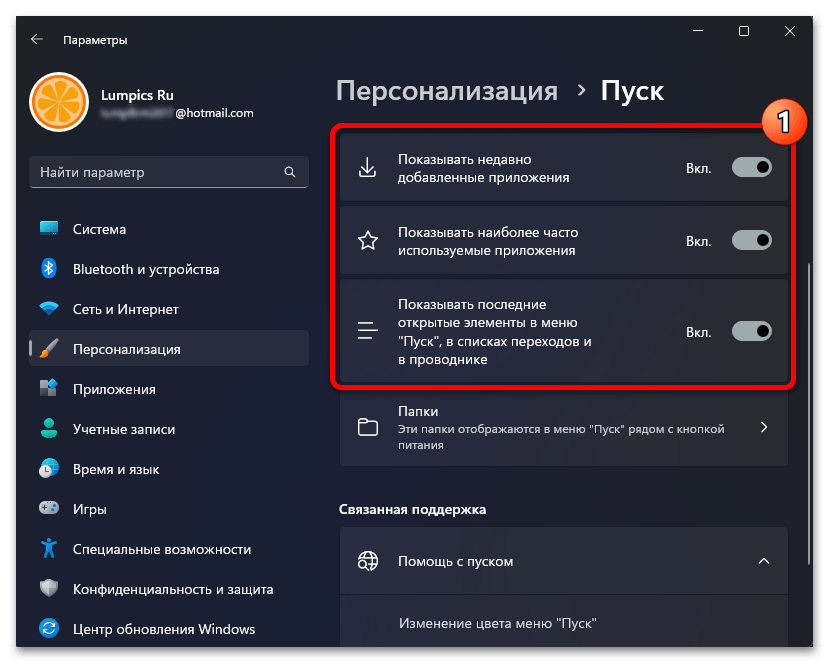
 Наш Telegram каналТолько полезная информация
Наш Telegram каналТолько полезная информация
 Настройка спящего режима в Windows 11
Настройка спящего режима в Windows 11
 Пропускаем подключение к сети при установке Windows 11
Пропускаем подключение к сети при установке Windows 11
 Устранение проблем со звуком на ПК с Windows 11
Устранение проблем со звуком на ПК с Windows 11
 Решение ошибки «MEMORY_MANAGEMENT» в Windows 11
Решение ошибки «MEMORY_MANAGEMENT» в Windows 11
 Не работает Wi-Fi в Windows 11
Не работает Wi-Fi в Windows 11
 Исправление ошибки «Сбой запроса дескриптора USB-устройства» в Windows 11
Исправление ошибки «Сбой запроса дескриптора USB-устройства» в Windows 11
 Отключение быстрого запуска в Windows 11
Отключение быстрого запуска в Windows 11
 Подключение и настройка двух мониторов в Windows 11
Подключение и настройка двух мониторов в Windows 11
 Добавление локальной учетной записи в Windows 11
Добавление локальной учетной записи в Windows 11
 Создание виртуального рабочего стола в Windows 11
Создание виртуального рабочего стола в Windows 11
 Отключение экрана блокировки в Windows 11
Отключение экрана блокировки в Windows 11
 Восстановление работы поиска в Windows 11
Восстановление работы поиска в Windows 11
 Способы подключения к интернету на ПК с Windows 11
Способы подключения к интернету на ПК с Windows 11
 Как понизить уровень яркости экрана на компьютере с Windows 11
Как понизить уровень яркости экрана на компьютере с Windows 11
 Настройка общего доступа в Windows 11
Настройка общего доступа в Windows 11
 Создание невидимой папки в Windows 11
Создание невидимой папки в Windows 11
 Включение всех ядер процессора в Windows 11
Включение всех ядер процессора в Windows 11
 Способы проверки микрофона на компьютере с Windows 11
Способы проверки микрофона на компьютере с Windows 11
 Изменение цвета панели задач в Windows 11
Изменение цвета панели задач в Windows 11
 Как свернуть все окна в Windows 11
Как свернуть все окна в Windows 11 lumpics.ru
lumpics.ru
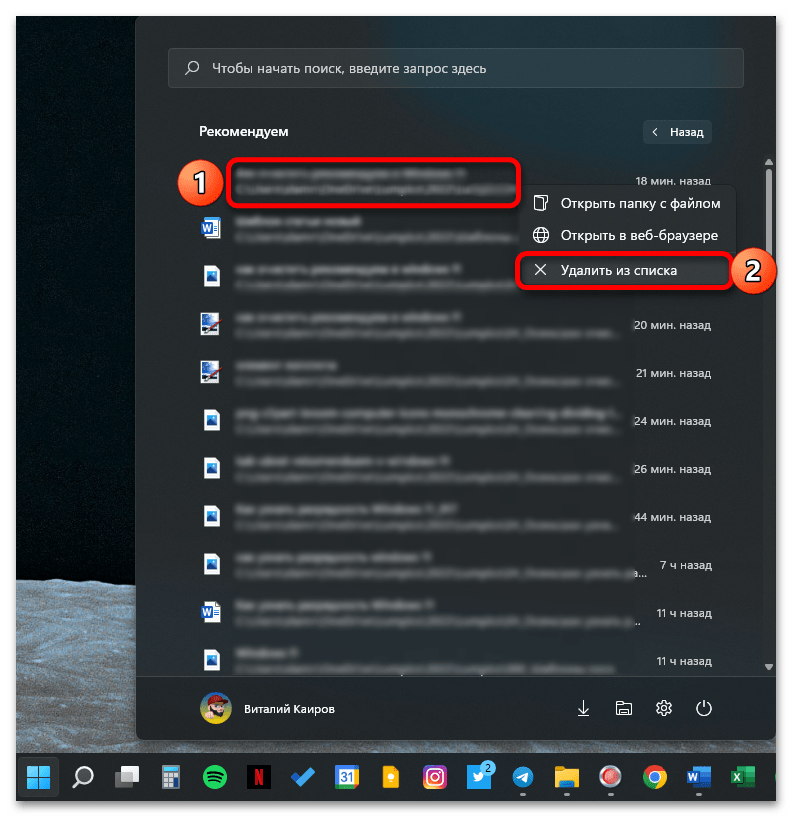

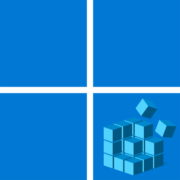

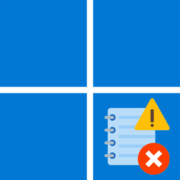
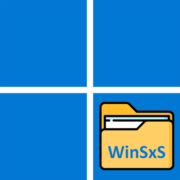
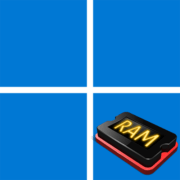
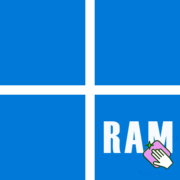
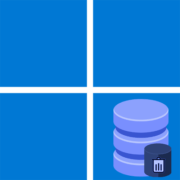
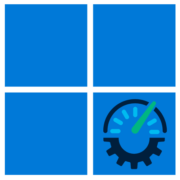

Спасибо за программу и за доходчивые объяснения.